ما هي لقطة الشاشة على الجهاز اللوحي. إنشاء لقطة شاشة باستخدام جهاز كمبيوتر و USB. طرق مختلفة لجعل لقطة شاشة على الجهاز اللوحي
لقطة شاشة - لقطة لسطح المكتب من أي جهاز، سواء كان جهاز كمبيوتر محمول أو جهاز لوحي أو هاتف. على الكمبيوتر لهذا هناك زر خاص على لوحة المفاتيح. على ال أجهزة محمولة لا يحدث دائما، وبالتالي يتساءل الكثيرون كيفية جعل لقطة شاشة للشاشة على الجهاز اللوحي.
لماذا تحتاج إلى صنع لقطة شاشة للشاشة؟
يمكن أن تكون احتياجات المستخدمين في صور شاشة الكمبيوتر اللوحي مختلفة. يحتاج شخص ما إلى شرح كيفية الذهاب من خلال هذه اللعبة أو تلك اللعبة إلى صديقك، شخص ينتظر نصائح عند استخدام الجهاز، يجب إرسال شخص إلى تأكيد المتجر للدفع.
في الوقت نفسه، قد تختلف أساليب الحصول على صورة للشاشة على الأجهزة التي تحتوي على أنظمة تشغيل مختلفة وطوابع مختلفة.
كيفية أخذ لقطة شاشة على Android Tablet
تحتوي بعض طرازات أجهزة Android اللوحية على زر خاص في القائمة، مما يتيح لك تصوير الشاشة.
ولكن إذا كان مفقودا أو اختفيا عند إعادة التشغيل (تشكو العديد من الأجهزة اللوحية من هذه المحنة)، فعليك عدم القلق، لأن هناك طرق أخرى كيفية صنع شاشة على الجهاز اللوحي.
لقطة شاشة، كقاعدة عامة، يمكن الحصول عليها عن طريق الضغط على مجموعة مفاتيح محددة. الخيارات الأكثر شيوعا للحصول على Screenshots على الأجهزة اللوحية هي كما يلي:
في الوقت نفسه الضغط على الأزرار للحد (أو الزيادة) حجم الجهاز والقوة؛
النقر فوق مفاتيح التحكم في مستوى الصوت والتحكم إلى القائمة.
على بعض النماذج الأقراص هناك صعوبات عند استلام البرنامج النصي للشاشة عن طريق الضغط على مجموعات المفاتيح. على سبيل المثال، على سوني اريكسون. V جعل صورة لا يمكن الضغط إلا على الشاشة إلا في غضون ثوان قليلة على زر الطاقة. في هذه الحالة، تظهر قائمة خاصة على الجهاز اللوحي حيث يمكنك تحديد الخيار المناسب.
على ال ملاحظة غالاكسي. يمكنك كشط الشاشة مع قلم رقمي.
في معظم أقراص Samsung، تجعل الشاشة ستكون قادرا على زر واحد فقط.
يمكن أن تشمل بعض الأجهزة وظيفة يمكنك من خلالها إنشاء لقطة شاشة لوحية عند الضغط على الشاشة على الشاشة.
في HTC، اضغط على إدراج واستشعار "Home" في وقت واحد.
تتيح لك أجهزة Tablets Sony Xperia أن تقوم بشاشة الشاشة باستخدام مزيج من مفاتيح التضمين وحجم الصوت والانخفاض، وكذلك عند تحديد العنصر المناسب في القائمة، والتي تظهر عند الضغط على زر الطاقة.
في أقراص LG، تم تثبيت تطبيق مذكرة سريعة خاصة للحصول على صورة شاشة، على الرغم من أنه من الممكن إجراء شاشة ومع أزرار وحدة التخزين والإدماج.
يحتوي Galaxy Nexus على وسيلة للضغط في وقت واحد على أزرار مستوى الصوت والحد من الطاقة.
كيفية جعل شاشة الكمبيوتر اللوحي لقطة شاشة على ويندوز
جعل شاشة الشاشة على الأجهزة اللوحية في Windows غالبا ما تدير أزرار القفل والبدء. يتم تخزين الصورة في مجلد Screenshots بشكل منفصل عن الصور الأخرى التي تم الحصول عليها من الكاميرا.
كيفية جعل شاشة الشاشة على باد
أسهل التقاط صورة لشاشة أجهزة Apple. بسبب الحصول على صورة تحتاج للضغط على مركز الانتقال في قائمة الجهاز اللوحي وزر قفل الجهاز. يمكن العثور على لقطة الشاشة في المجلد الذي تم الحصول عليه كل الصور من APAD للكاميرا.
كقاعدة عامة، عند إنشاء رمز للشاشة اللوحية، تظهر علامة مع المعلومات المقابلة أو مع طلب تأكيد العملية. إذا لم يحدث هذا، فيمكنك سماع صوتا أو نقرة. بعد أن قمت بإجراء لقطة شاشة للشاشة على الجهاز اللوحي، يمكنك العثور عليها في مجلد مع الصور أو في قسم العنوان الذي يحتوي على شاشة Word.
إذا حصلت على لقطة عزيزة لا تعمل مع الأساليب القياسية، فيمكنك تنزيلها برنامج خاصوبعد في البحث عن "السوق"، يجب عليك إدخال كلمة "الشاشة" واختر التطبيق الأكثر ملاءمة لك. كقاعدة عامة، من خلال قوى هذه البرامج، لا يمكنك فقط جعل لقطة شاشة الشاشة على الجهاز اللوحي، ولكن أيضا تحرير اللقطة الناتجة.

العديد من المستخدمين الذين لديهم في الأسهم اللوحي مع التشغيل نظام الاندرويدفي بعض الأحيان ينشأ السؤال: كيفية تصوير الشاشة، وكيفية صنع لقطة شاشة على الجهاز اللوحي؟ المستخدمون الأنيقون مهتمون بشكل خاص في مثل هذه المسألة. ما هي لقطة الشاشة؟ لقطة شاشة هي لقطة لشاشة الجهاز. لذلك من أجل جعل لقطة شاشة على الكمبيوتر اللوحي مع Android، يتم تقديم المستخدمين العديد من الطرق الأكثر تنوعا.
تشمل مصنعي الكمبيوتر اللوحي وظيفة لقطة شاشة عن طريق الضغط في وقت واحد على عدة أزرار الجهاز. ومع ذلك، فإن كل شيء يعتمد على الأداة نفسها وميزاته.
1. تمكين زر + حجم أقل
على بعض الأجهزة، يمكن إجراء لقطة الشاشة. عن طريق توصيل زر / قفل الطاقة وأزرار التحكم في مستوى الصوت الصوت (أقل أو أكثر)وبعد على الأجهزة اللوحية الأخرى، يمكن إجراء لقطة شاشة بالضغط في وقت واحد على أزرار الانتقال إلى الشاشة الرئيسية وزر الطاقةوبعد بعد تنفيذ هذا الجهاز هذه المجموعة، تظهر رسالة يتم فيها الإشارة إلى أنه سيتم إجراء اللقطة. بعد تلقي موافقة مستخدم الجهاز اللوحي لحفظ الصورة، سيحتفظ الجهاز على الفور في المعرض. كقاعدة عامة، يرافق تنفيذ صورة الشاشة تأثير صوت مميز.
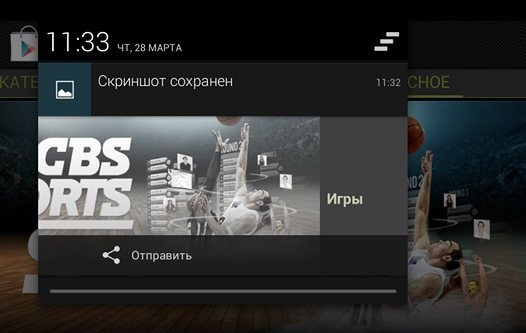
2. استخدام زر نظام خاص
بعض الأجهزة اللوحية زر خاص مصمم لإنشاء لقطة شاشةوبعد على سبيل المثال، يمكن أن يكون الزر الأكثر عادية، مع الضغط لفترة طويلة سيتم إنشاء لقطة شاشة على الشاشة.
3. باستخدام القلم
بالإضافة إلى ذلك، هناك أقراص، حيث إنشاء لقطة شاشة باستخدام القلم (Galaxy Note و Galaxy Note 2). تحتوي بعض الأجهزة على زر استشعار خاص في لوحة التنقل، والتي يمكن أن تفعل أيضا Screenshots.
4. لأقراص HTC
أجهزة كمبيوتر HTC Tablet هي ممثلي الأداة الأكثر حيوية، حيث تحتاج إلى الاحتفاظ (في نفس الوقت) العديد من الأزرار للحصول على صورة (عادة - زر الصفحة الرئيسية وزر الطاقة).
5. لأقراص LG
إذا كان لدى المستخدم جهاز LG، ثم يمكنك إنشاء لقطة شاشة باستخدام مزيج من مفاتيح الصوت.
6. لأقراص نيكزس
سحب زر الطاقة وزر خفض مستوى الصوت، سيتلقى المستخدمون لقطة شاشة على الأجهزة اللوحية من Google.
7. طرق إضافية
توفر الأجهزة اللوحية الأكثر تقدما لإدارة الجهاز باستخدام إيماءات خاصة. ومع ذلك، من أجل القيام بذلك، تحتاج إلى تنشيط الوظيفة في الفقرة الفرعية "الحركة".
إذا كان صاحب الكمبيوتر اللوحي يحتوي على لوحة مفاتيح في متناول اليد، مخصص لأداةه، لا توجد مشاكل هنا على الإطلاق - فقط اضغط على مفتاح شاشة الطباعة.
بالإضافة إلى الأساليب المدرجة، هناك أيضا كتلة من تطبيقات الطرف الثالث سيساعد في سهولة إنشاء لقطة شاشة. مجموعات من الأزرار والإيماءات يتم تحدي مالك الجهاز نفسه.
لالتقاط بعض الأحداث للتفكير في وقت لاحق ومفاجأة يوم طويل الأمد، من الممكن استخدام الكاميرا. في الوقت نفسه، لا أحد سوف يعجب بحقيقة أنك مجرد التقاط صورة. يحتوي كل جهاز على كاميرا مدمجة، بحيث يمكنك بسهولة تجربة قواتك الخاصة كمصور. قراءة كيفية صنع لقطة شاشة على الجهاز اللوحي.
إذا كنت بحاجة أيضا إلى "التقاط صورة"، ولكن ليس بعض الكائنات، وشاشة الأداة الخاصة بك وكل شيء يتم عرضه على ذلك، هنا يبدأ الكثيرون في انتظار المشكلة.
إذا كنت واحدة من أولئك الذين يقترحون أن نقروا تعليماتنا بعناية.
بادئ ذي بدء، تعرف نفسك على المصطلحات، والتي تشير إلى أننا لن نفعل لقطة، ولكن لقطة الشاشة، على الرغم من أنه بطبيعته هو نفس الشيء تقريبا.
ستحتاج إلى القيام لقطات الشاشة إذا لم يتم وضع شيء ما مع نوع من البرنامج، وتتطلب المطورين إرسال لقطات الشاشة التي تحدث عند بدء تشغيل البرنامج.
يمكنك القيام لقطة شاشة، لذلك تسعى جاهدة لإنجازاتك مع الأصدقاء.
لسوء الحظ، نحن مقتنعون تماما بأن الكثيرين لا يمتلكون معلومات، وكيفية صنع لقطة شاشة على قرص لينوفو أو نماذج أخرى، وهنا سنحاول مساعدتك في هذه المشكلة.
إذا كنت مالك سعيد، فأنت محظوظ بشكل لا يصدق. على أي جهاز iPad، يكفي بالنسبة لك لاستخدام مجموعة مفاتيح محددة بدقة.
نأمل أن لا تغطي مفاتيح "المنزل" وحظر الجهاز، وتتابع فورا انقر فوق تأكيد تأكيد أنك قمت بإنشاء لقطة شاشة.
يبقى للذهاب إلى "المعرض"، والتمرير عبر الصور والكشف عن لقطة لشاشتك هناك.

انقر في وقت واحد اثنين من الأزرار على الجهاز اللوحي، وسوف تظهر صورة مأخوذة في المعرض
شبابيك
إذا تم تثبيت جهازك اللوحي على جهازك اللوحي، فاستخدم لقطات الشاشة على الكمبيوتر المحمول والكمبيوتر الثابت. يكفي أن يشبك زر تعزيز PRTSCR، وسيتم حل المهمة.
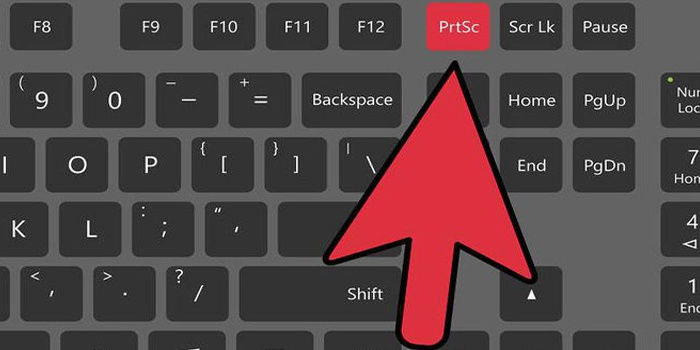
لا ينبغي فقط عدم تأنيب المصنعين اللوحي الخاص بك أنهم "نسيتوا" تقديم هذا الزر إليك.
السر كله هو أنك "تسأل" تظهر على الشاشة. للقيام بذلك، اتصل أولا لوحة المفاتيح التي تظهر على الشاشة. ركز اهتمامك فقط على حقيقة أنه يجب عليك استدعاء لوحة مفاتيح الشاشة، وليس للبحث عن زر غير ناجح على التناظرية الحسية.
الآن يمكنك الضغط على زر PRTSCR ومع زر Windows. بعد ذلك، ستطير لقطة الشاشة الخاصة بك إلى مجلد "التنزيل" الذي ستتم إزالته فقط.
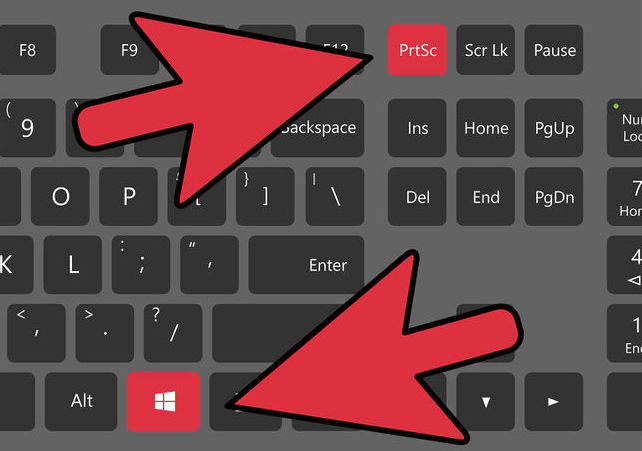
إذا لم يكن الزر المطلوب، فاتصل بمخطط المفاتيح على الشاشة واضغط على PRTSCR وزر Windows.
تم تجهيز بعض أحدث النماذج التي يتم بها تثبيت مثل هذا نظام التشغيل بوظائف جديدة. إذا كان لديك نموذج قرص جديد، فحاول إجراء شاشة، والضغط على مفتاح Windows وزر "إيقاف التشغيل".
ذكري المظهر
إذا كنت تحت تصرفك Android، عليك أن تحاول جعل "الروبوت الأخضر" كشط الشاشة.
المشكلة هي أن Google في البداية لم تفكر ببساطة فيما يتعلق بما يجب توفير الأجهزة اللوحية بهذه الوظائف. لهذا السبب، كان من الضروري أن يختفي الكثيرون، بحيث تقوم الحقائق والتناسلية على الشاشة.
منتديات متخصصة غرقت ببساطة في طلبات البحر لأصحاب الأجهزة اللوحية. شارك المستخدمون أسرارهم ويجدوا، لكن المطورين قدموا مثل هذه الفرصة فقط من الإصدار 3.2. في الوقت نفسه، عرض الإجراء لأداء بسيط للغاية. فقط قم بمشكك مفتاح "البرامج الحديثة" ومكتف على إيقاف مؤقت، ثم اترك المفتاح وتأكد من أن الجهاز اللوحي يعالج المهمة المعينة.
لسوء الحظ، حتى في هذه المرحلة، يصعب أحيانا اختيار المجموعة المرغوبة لفرض لقطات شاشة الكمبيوتر المحمول الخاصة بك.
نحن نشارك بعض الأسرار، ولكن إذا كان لديك نموذج فريد من الجهاز اللوحي، فلا يمكنك، المسلح بتوصياتنا، وإنشاء لقطات، سيتعين على التجول عبر الإنترنت والبحث عن "وصفة" مقبولة على وجه التحديد لجهازك.
بالمناسبة، أتساءل كيفية صنع لقطة شاشة على Prestigio اللوحي، مثل هذه الطريقة العالمية مناسبة. تحتاج إلى الضغط على إيقاف تشغيل مفاتيح الإغلاق والتخفيض في وقت واحد، بعد ذلك سيتم صنع الشاشة العزيزة.
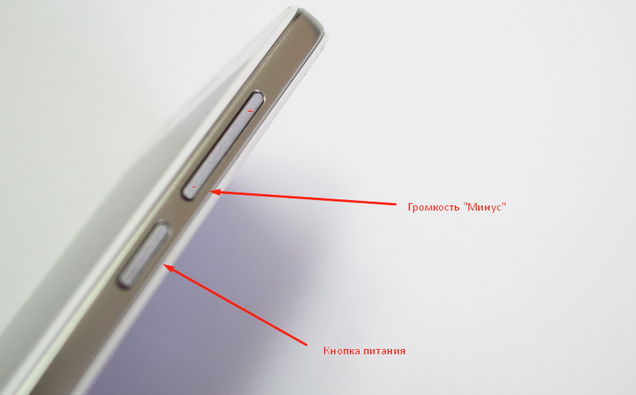
الضغط في نفس الوقت سوف يساعد اثنان من الأزرار في صنع لقطة شاشة
التوصية بكيفية إنشاء شاشة على جهاز Prestigio اللوحي، قد يكون لديك سؤال، وأين تم حفظ هذه الشاشة. خذ بطاقة ذاكرة، ابحث عن مجلد "الصور" هناك، وتجد بالفعل المجلد مع Screenshots.
نحن لا نسعى جاهدين لإدراج الكل الأساليب الحالية إنشاء Screenshots لأنه مستحيل. الكثير بشكل لا يصدق، بعض، ربما، غير معروفون لنا أيضا. بالمناسبة، حتى بين نفس المصنعين، قد تتطلب نماذج مختلفة مجموعات مختلفة.
سامسونج
في هذه الحالة، المثال الأكثر حية هو الكورية، في نماذج مختلفة من الطرق التي يمكن أن تكون مختلفة عن بعضها البعض.
الرغبة في التبول في جوهر العملية كيفية صنع لقطة شاشة على تابلت سامسونجيمكنك بسهولة العثور على الإجراءات التي يجب أن تفعلها مختلفة حقا.
اقترح الإيجارات كيفية إنشاء لقطة شاشة على جهاز Samsung اللوحي في تشكيلة الملاحظات، لذلك يجب عليك استخدام قلم رقمي. ومع ذلك، لا تزال هناك خيارات أخرى، وكيفية صنع شاشة على جهاز Samsung اللوحي على النماذج الأخرى.
يجادل المستخدمون الذين يحتاجون إلى جعل لقطة شاشة من الشاشة على جهاز Samsung اللوحي، يجادل في بعض الأحيان الضغط على زر "Home".
لذلك، الرغبة في معرفة كيفية إنشاء شاشة شاشة على جهاز Samsung اللوحي، يجب عليك دراسة الخيارات المختلفة، ثم في الممارسة العملية حاول التقديم على جهازك اللوحي. الشخص الذي يسعى لإيجاد طريقة لحل المشكلة قد وجد دائما بالطريقة الصحيحة.
أيضا، سيكون الزر "Home" في الطلب إذا كنت تبحث عن طريقة لجعل لقطة شاشة على جهاز إرجال IRBIS. يوصى بإيجابيات الصعود إلى جانب زر "المنزل".
العملية، وكيفية صنع شاشة على جهاز iBIS اللوحي، بسيطة بما فيه الكفاية، لذلك جعل الشاشة الأولى، كل ما بعد ذلك سوف تنقر على الفور.
آسوس
إذا كنت مالك أداة ASUS وأرغب في معرفة كيفية إنشاء لقطة شاشة على جهاز ASUS Tablet، فسيتعين عليك إجراء بعض التغييرات في الإعدادات.
لذلك، قبل إجراء شاشة على جهاز ASUS Tablet، افتح معلمة "الإعدادات" والانتقال إلى خط "المعلمات ASUS الفردية"، والآن يمكنك رؤية كتلة على لقطات الشاشة.
ضع مربع الاختيار في Chekbox، وبالتالي الموافقة على إنشاء Screenshots. الآن لمعرفة كيفية جعل لقطة شاشة على قرص آسوس.، مجرد مشبك زر "النافذة"، إنه في الجزء السفلي من الجهاز اللوحي، لديه مظهر اثنين من النوافذ الموجودة في مكان قريب. سوف تتأكد من أنه من السهل الحصول على شاشة الشاشة على الجهاز اللوحي.
لينوفو.
من المفيد أيضا التعرف على الأسرار، وكيفية صنع شاشة على Lenovo Tablet. يمكنك استخدام النصيحة المألوفة بالفعل التي تركز في نفس الوقت لعقد مفاتيح الاغلاق وتقليل مستوى الصوت.
إذا كنت تتوق للعثور على طريقة مختلفة لجعل شاشة عرض لقطة شاشة على Lenovo's Tablet، فستكون نصيحة أخرى مفيدة لك. فقط خفض لوحة البداية السريعة، وبعد ذلك ستجد علامة "الشاشة" على سطح المكتب.
معرفة كيفية جعل لقطة شاشة على اللوحي لينوفو. في هذه الحالة، من السهل بالفعل. يكفي النقر فوق هذه الملصق والحصول على المنتج المطلوب. يتم حفظ الصورة التي يتم التقاطها في ذاكرة الأداة الخاصة بك.
لذلك، نظرنا إلى خيارات إنشاء لقطات على نماذج مختلفة من الأجهزة اللوحية. ولكن يجب أن لا تؤذي نفسك أنك تعرف الآن جميع الأسرار تماما. ربما بالنسبة لبعض الأجهزة اللوحية، سيتعين عليك العمل بجد والحصول على الجزء المطلوب بشكل مستقل.
إنه يرضي ذلك بمرور الوقت، يتم تحسين الوضع، والمصنعين يخلقون شروطا تسهل المهام لإنشاء لقطات من أجل المستخدمين، مما يوفر مجموعات قياسية.
نحن نعتقد أن لديك الآن سيكون لديك كل شيء، ويمكنك إنشاء لقطات شاشة بسهولة ودون مشاكل.
إنشاء لقطة شاشة - وظيفة بسيطة وفي نفس الوقت مفيدة. ومع ذلك، في الأدوات الموجودة على منصة Android، لا يوجد مزيج رئيسي عالمي لقطة شاشة، والتي غالبا ما تقدم المستخدمين للدولي. يرتبط مثل هذا الإزعاج بعدد كبير من أجهزة Android وميزاتها.
كيفية جعل لقطة شاشة على الروبوت
طرق إنشاء لقطات الشاشة والوجود للغاية لمثل هذا الاحتمال يعتمد على إصدار نظام التشغيل ونموذج الهاتف الذكي أو الجهاز اللوحي. يمكنك إنشاء لقطة شاشة في ثلاث طرق رئيسية:
- باستخدام مزيج من المفاتيح؛
- مع برامج الجهات الخارجية؛
- مع الكمبيوتر و USB.
النظر في كل طريقة أكثر من ذلك.
إنشاء لقطة شاشة مع المفاتيح
يمكن لحاملي الأدوات مع إصدار Android 4.0 وما فوق التقاط لقطات من خلال مجموعة مفاتيح بسيطة. للقيام بذلك، اضغط في وقت واحد اضغط على زر الطاقة وتقليل مستوى الصوت. سيقوم الصوت المميز للمصراع الغرفة والرسوم المتحركة المقابلة بإخطار الحفظ الناجح لقطة الشاشة. يمكنك العثور على لقطة الشاشة الخاصة بك في مجلد Screenshots الموجود في معرض هاتفك.
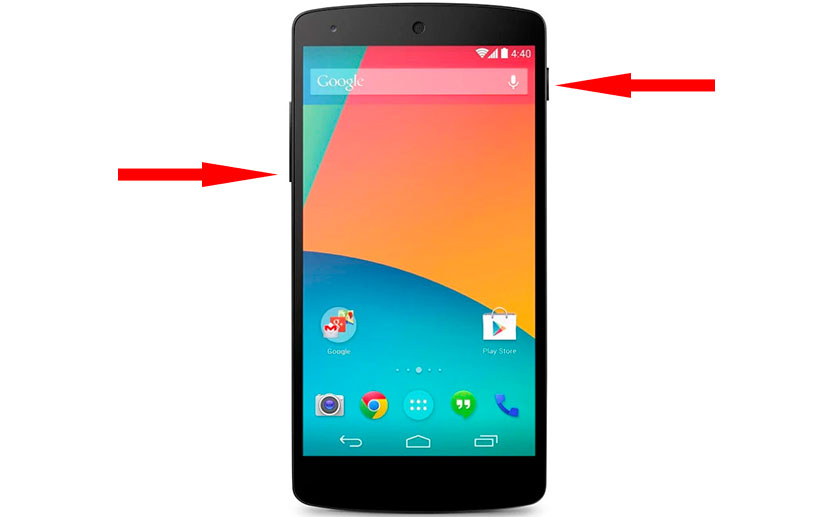 سيتم إنشاء مزيج من مفاتيح الطاقة وانخفاض مستوى الصوت لقطة شاشة على Android 4.0 وما فوق
سيتم إنشاء مزيج من مفاتيح الطاقة وانخفاض مستوى الصوت لقطة شاشة على Android 4.0 وما فوق
على الأجهزة التي تحتوي على إصدار Android 3.2، 3.2.1 و 3.2.2، يتم إنشاء لقطة شاشة عن طريق الضغط على زر "التطبيقات الحديثة" والحفاظ عليها. على الإصدارات السابقة من Android، يعتمد اختيار مجموعة المفاتيح لإنشاء لقطة شاشة على طراز الجهاز.
مع الإصدارات السابقة البرمجيات على أساس أندرويد، هو أكثر تعقيدا. لم يتم تصميم وظيفة التقاط الشاشة دائما في النظام، لكن بعض الشركات المصنعة أضافها بشكل مستقل. في هذا الصدد، ستختلف طرق إنشاء لقطات على علامات تجارية مختلفة للهواتف والأجهزة اللوحية.
الجدول: طريقة إنشاء ومجلد الحفاظ على لقطة شاشة على أدوات Android مختلفة
فيديو: كيفية إنشاء لقطة شاشة على أجهزة Android مختلفة
معرض الصور: كيفية إنشاء لقطة شاشة باستخدام مجموعة المفاتيح
 على ال هاتف سامسونج غالاكسي يمكن أن تعمل مجموعة المفاتيح "الظهر" و "المنزل" إنشاء لقطة شاشة على هاتف HTC ممكن من خلال مجموعة من "إيقاف التشغيل" و "الصفحة الرئيسية" مفاتيح على الهاتف سامسونج غالاكسي سيساعد S II الجمع بين "السلطة" و "المنزل"
على ال هاتف سامسونج غالاكسي يمكن أن تعمل مجموعة المفاتيح "الظهر" و "المنزل" إنشاء لقطة شاشة على هاتف HTC ممكن من خلال مجموعة من "إيقاف التشغيل" و "الصفحة الرئيسية" مفاتيح على الهاتف سامسونج غالاكسي سيساعد S II الجمع بين "السلطة" و "المنزل"
إنشاء لقطة شاشة مع برامج خاصة
هناك عدد من التطبيقات التي تسمح لك بإنشاء لقطات شاشة في بضع نقرات. يتم استخدام أكثر شعبية بينها من قبل لقطة شاشة Ultimate، لقطة شاشة، لقطة شاشة UX وليس لقطة شاشة الجذر. النظر في قدراتهم من أجل.
لقطة شاشة في نهاية المطاف
لا يطلب التطبيق حقوق الجذر ويسمح لك بتعيين تنسيق الصورة. Screenshots يمكن إنشاء:
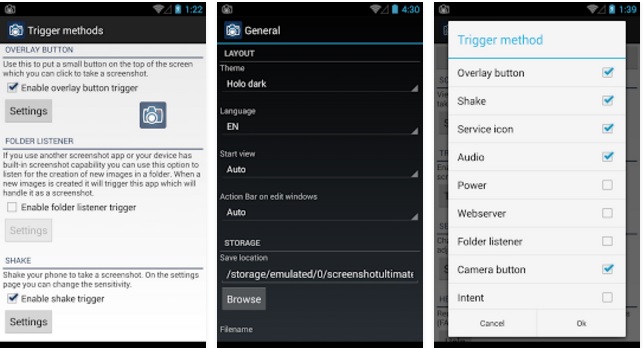
يسمح لك البرنامج بتحرير الصور المحفوظة عن طريق زراعة الاقتصاص، وإضافة النقوش، بدوره، إلخ.
لقطة شاشة
يحتوي البرنامج على خيارات لتحديد تنسيق لقطة شاشة، وإعدادات المحاصيل، وإعدادات الموقت (Pauses قبل التقاط الشاشة). هناك فرصة لمشاركة الصورة بواسطة Twitter و Facebook وغيرها الشبكات الاجتماعيةوبعد في معظم أجهزة Android، لا يحتاج هذا التطبيق إلى الوصول إلى Superuser، ولكن قد تكون هناك استثناءات.
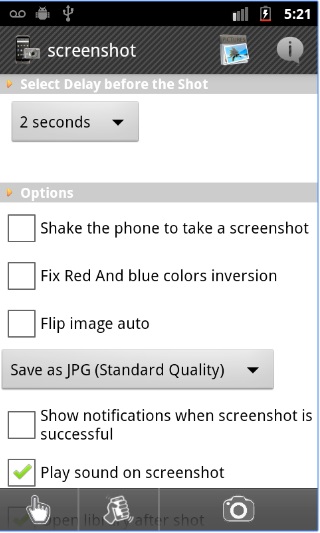 تحتاج بعض الأجهزة إلى حقوق الجذر للعمل على بعض الأجهزة.
تحتاج بعض الأجهزة إلى حقوق الجذر للعمل على بعض الأجهزة.
لقطة شاشة UX.
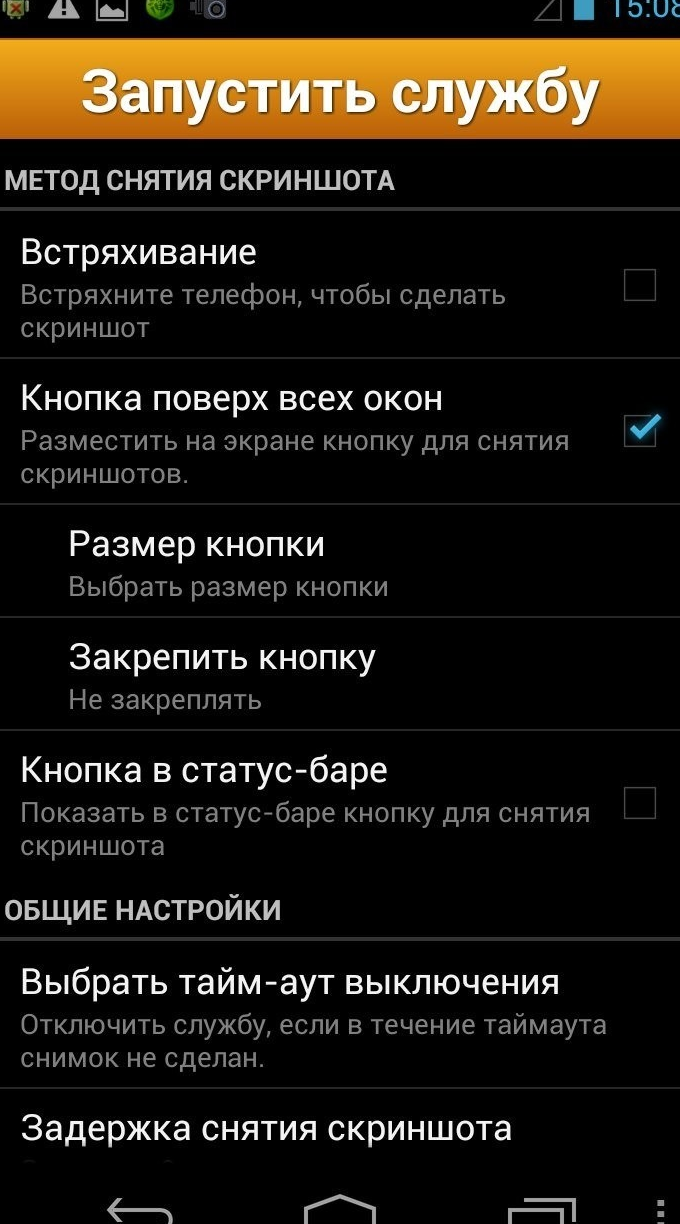 لقطة شاشة UX لديها واجهة روسية، لذلك ليس من الصعب فهم إعدادات التطبيق
لقطة شاشة UX لديها واجهة روسية، لذلك ليس من الصعب فهم إعدادات التطبيق لا شاشة الجذر النار
يستوعب هذا التطبيق تقريبا جميع مزايا البرامج المذكورة أعلاه، وهي:
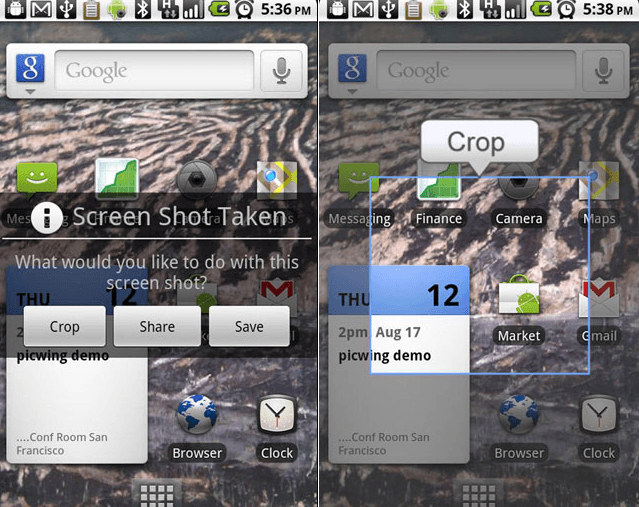
وفقا للمطورين، لا تعمل لقطة شاشة الجذر على الكل أجهزة أندرويد دون استثناء، دون الحاجة إلى الوصول الجذر.
كيفية الحصول على حقوق الجذر
إذا كان التطبيق لا يزال يطلب حقوق Superuser، فيمكنك الحصول عليها باتباع الخطوات التالية:
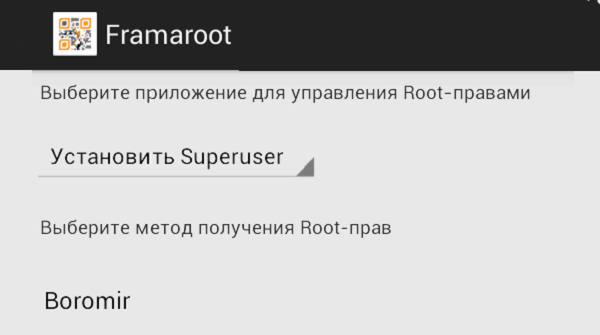
تلقي حقوق الجذر هو خطر خطير. بعد تثبيتها، ستتوقف الضمان الموجود على الجهاز أن تكون سارية، وسيتعين تنفيذ جميع التحديثات الرسمية للبرامج الثابتة يدويا.
إنشاء لقطة شاشة باستخدام جهاز كمبيوتر و USB
يعد توصيل جهاز Android بجهاز كمبيوتر عبر كبل USB طريقة أخرى لإنشاء لقطة شاشة. يستحق الاحترار أن هذه الطريقة تتطلب المزيد من الوقت أكثر من أي مما سبق، لكن له مزايا خاصة بها: لا تفقد الخطر ضمانات وتفاعل 100٪ مع أي نموذج لهاتف ذكي أو جهاز لوحي. لإنشاء لقطة شاشة باستخدام جهاز كمبيوتر و USB، اتبع الخطوات التالية:
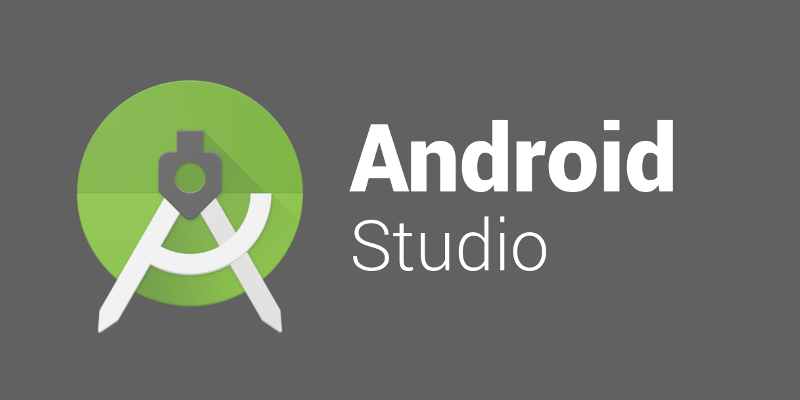
لماذا لا يتم حفظ لقطة الشاشة
ربما يكون هنالك عده اسباب:
- لا ذاكرة مجانية. لشهادة إلى هذه قد تكون صورة سوداء تزن 0 بايت على موقع لقطة الشاشة المقصودة. تنظيف الذاكرة على الجهاز وحاول مرة أخرى؛
- القيمة أو الأخطاء الرئيسية كاملة تستخدم عند التقاط الشاشة. تأكد من أدائها. إذا حدث الكسر، والقضاء عليه؛
- عدم وجود مجلد "Screenshots" الذي يجب حفظه فيه لقطات. في هذه الحالة، أعد تشغيل الجهاز. إذا لم يتم إنشاء المجلد تلقائيا، فقم بإنشائه يدويا؛
- فشل عمل السائق نادر، ولكن ربما أهم مشكلة. في هذه الحالة، سيتم ملاحظة العيوب في البرامج الأخرى. الاستئناف ب. مركز خدمات - الطريقة المثلى من هذا الوضع.
الفيديو: لماذا لا يتم حفظ لقطة الشاشة وكيفية حل هذه المشكلة
كيفية إيقاف تشغيل وظيفة لقطة الشاشة على Android
تعطيل وظيفة التقاط الصور، يمكنك إعادة تعيين المفاتيح. لهذه الأغراض، هناك تطبيق خاص بنفس الاسم. تتيح مجموعة ميزات هذا البرنامج:
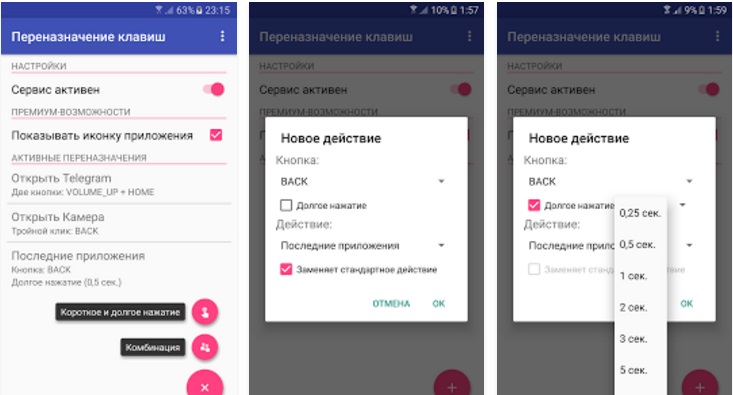
ومع ذلك، لاستخدام معظم وظائف حقوق الجذر، فإنه غير مطلوب، ومع ذلك، فإن الخيارات التي تتيح لك حظر الجهاز، إيقاف تطبيق التطبيقات وتغيير اللغة، وطلب حقوق الخارق. إعادة التعيين الرئيسية يمكنك تنزيل سوق اللعب.
فيديو: كيفية إعادة تعيين مفاتيح على الروبوت
تثبت دراسة مفصلة لجميع الأساليب لإنشاء لقطة شاشة على أجهزة Android مرة أخرى أن هذه المنصة مرنة للغاية. إصدارات البرامج الجديدة تجعل استخدام الهواتف الذكية والأجهزة اللوحية مريحة قدر الإمكان. وللجمعيات القديمة، هناك الكثير من البرامج التي تعوض عن عيوبها.
تسمى لقطة الشاشة لقطة من الصورة على الشاشة. غالبا ما يتم تنفيذها لالتقاط نوع من الحوار الناقص في الشبكات الاجتماعية أو في المنتدى، لحفظ الصورة التي لا يمكن نسخها بالطريقة المعتادة، وكذلك حفظ النتائج المتوسطة لأي مسح. كما ترون، من المفيد معرفة كيفية إنشاء لقطة شاشة على الجهاز اللوحي.
كيف يمكنني لقطة شاشة على الجهاز اللوحي؟
إذا في أقراص مع نظام التشغيل يحتوي Windows على زر SC PRT SC خاص (شاشة الطباعة - "طباعة الشاشة")، ضع في اعتبارك أنه يحتاج إلى الضغط عليه. ولكن للعثور عليه، تحتاج إلى العثور على لوحة المفاتيح على الشاشة، ولا تلمس. بحث "التقاط إلى Suger" Snapshot يتبع مجلد "تنزيل". على أقراص نظام Android، مثل هذا المفتاح غائب في بعض الأحيان، في "Android" للأجيال الثانية الأولى، لم يتم توفير هذا الخيار من قبل الشركات المصنعة. إذا كانت التوصيات أدناه ليست مناسبة لالروبوت "الناضج"، فسيتعين عليك البحث عن شيء لنموذجك على الإنترنت. معظم الأجهزة اللوحية مناسبة للخيارات التالية.
طرق مختلفة لجعل لقطة شاشة على الجهاز اللوحي
بحاجة إلى التحميل لأن متجر اللعب برنامج "لقطة شاشة سهلة"، قم بتثبيتها وإيجاد خيار "بدء التقاط". سيقوم مربع الحوار بمزيد من الإجراءات، وسوف نكتب عنها أدناه.
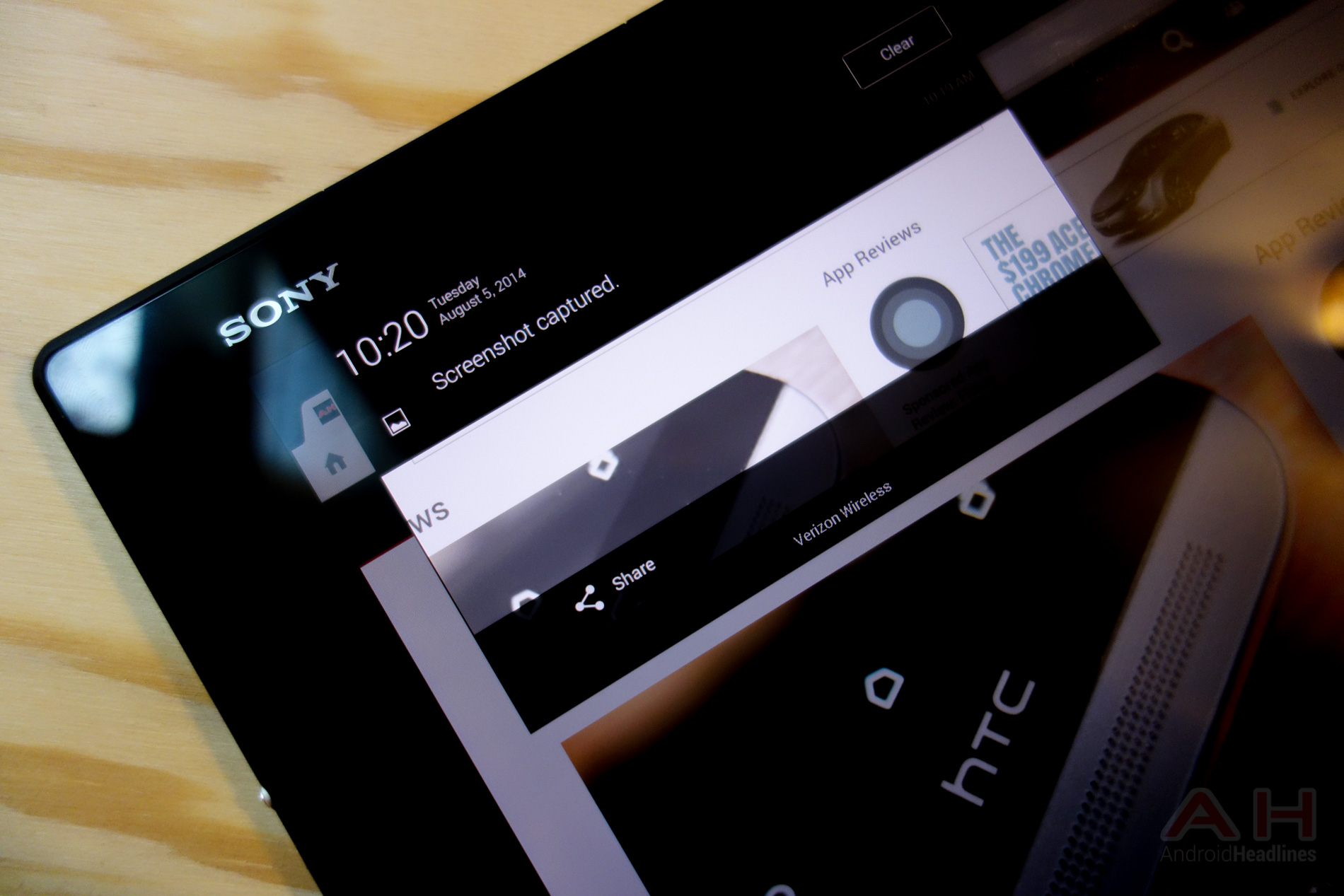
- أزرار التحكم في مستوى الصوت (في بعض الأجهزة اللوحية - "زيادة الحجم"، من "Galaxy Nexus" - نقصان، السلطة + الصوت أسفل) + تشغيل / إيقاف تشغيل الطاقة، والضغط في وقت واحد - المسار الصحيح لقطة الشاشة. في "Sony Xperia"، عند الضغط على الأزرار، يجب عليك تحديد ظهور العنصر في القائمة. في بعض النماذج، يستمر Hold Buttons (أو ON-IN) إلى 2-3 ثوان. عند النقر فوق، سمعت النقرات المميزة، كما عند تصوير الجهاز الرقمي.
- المفتاح الأول هو نفسه، والثاني هو الانتقال إلى القائمة، ومرة \u200b\u200bأخرى في نفس الوقت.
- على بعض الأجهزة اللوحية، على سبيل المثال، في Galaxy Note، تتم العملية من خلال تطبيق القلم.
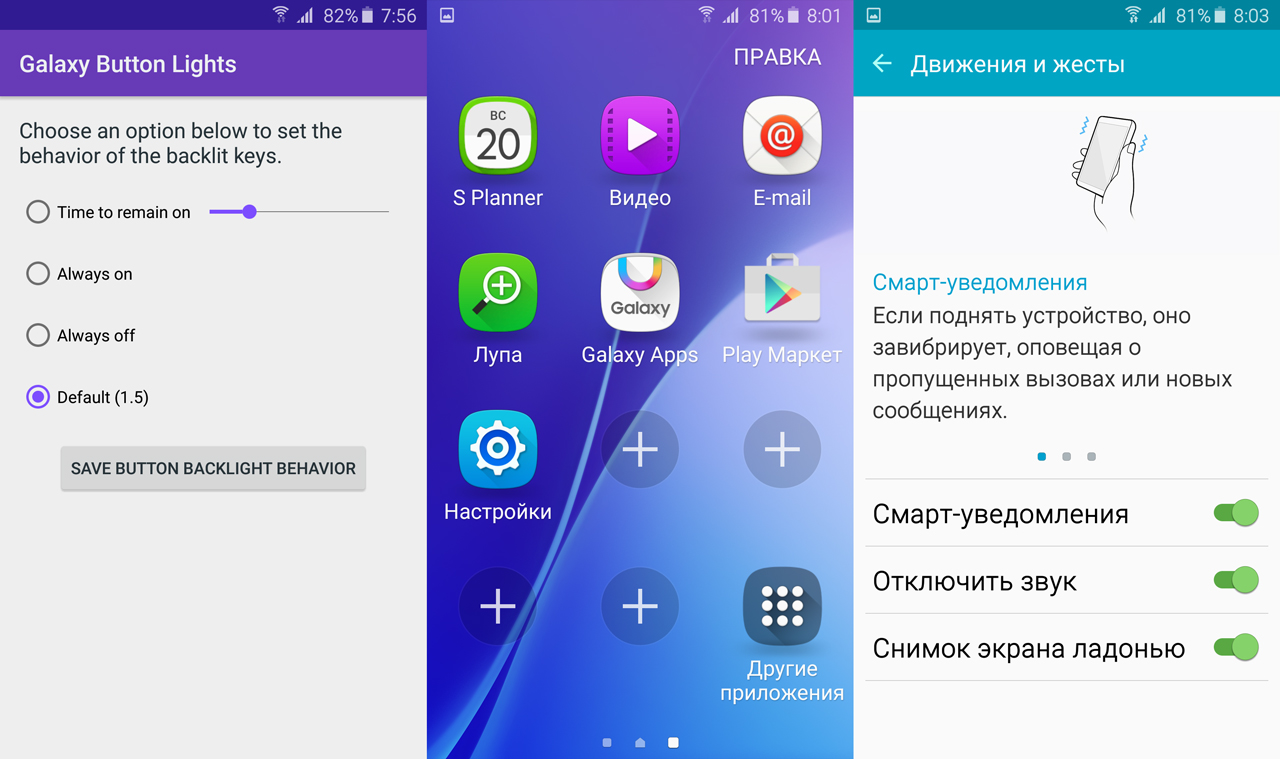
- هناك طرازات مجهزة لقطة من الشاشة مع النخيل (نفذت من خلال عقد حافة النخيل من حافة الشاشة إلى أخرى).
- الأكثر ملاءمة من نموذج LG هو تطبيق المذكرة السريعة.
- في Android 3.2 ومن ثم يمكنك أيضا الحصول على لقطة شاشة بالنقر فوق استشعار "البرامج الحديثة".
عند استخدام هذه الأساليب، سيتم إنشاء مجلد خاص لقطات الشاشة للحفاظ على لقطات الشاشة، والتي سيتم تخزينها في المعرض، سيظهر الرمز في شريط الحالة.